
Cara Mengatasi Server Down di HP: Solusi Masalah Koneksi
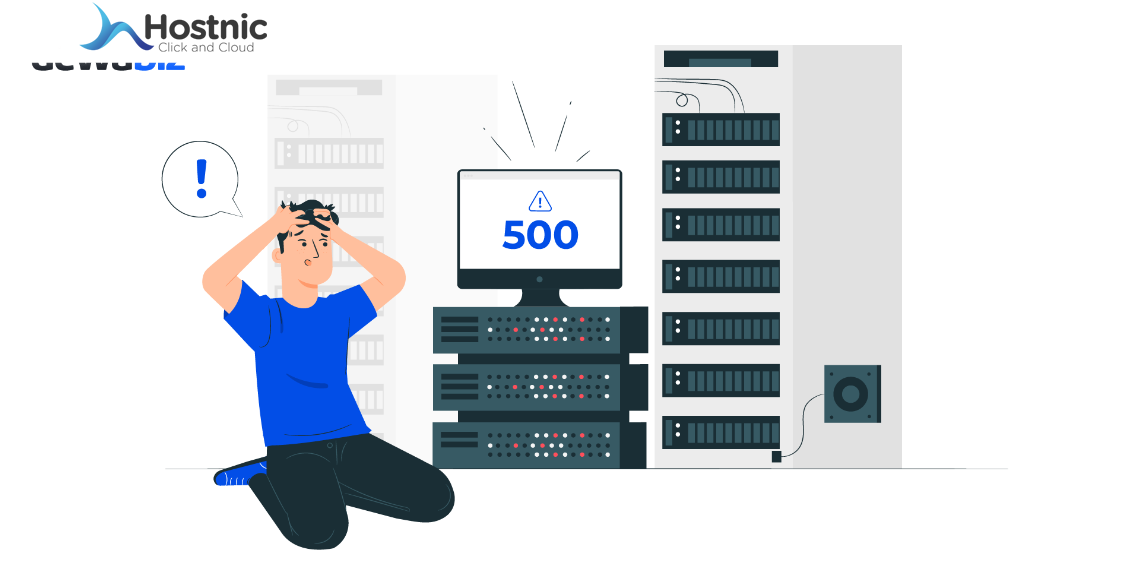
Hostnic.id – Dalam era digital saat ini, banyak dari kita mengandalkan smartphone untuk mengakses internet dan menjalankan berbagai aplikasi. Namun, terkadang kita mengalami masalah koneksi yang mengakibatkan server HP kita menjadi down atau tidak dapat diakses. Hal ini dapat sangat mengganggu, terutama jika kita bergantung pada HP untuk pekerjaan atau komunikasi sehari-hari.
Dalam artikel ini, kita akan membahas beberapa solusi untuk mengatasi masalah koneksi pada server HP. Kami akan menjelaskan langkah-langkah yang dapat diambil untuk memperbaiki masalah tersebut dan memulihkan koneksi yang stabil.
Promo Spesial! Dapatkan Jasa Hosting Murah Rp.9.500 per bulan
Daftar Isi
Memeriksa Koneksi Jaringan
Langkah pertama yang harus dilakukan adalah memeriksa koneksi jaringan pada HP kita. Pastikan kita berada dalam jangkauan sinyal yang baik, baik itu Wi-Fi atau jaringan seluler. Jika menggunakan Wi-Fi, pastikan kita terhubung ke jaringan yang benar dan kata sandi yang valid telah dimasukkan dengan benar.
Jika menggunakan jaringan seluler, pastikan kita memiliki sinyal yang kuat dan paket data yang mencukupi. Kadang-kadang, masalah koneksi dapat diatasi dengan melakukan pemutaran ulang (reboot) pada perangkat jaringan seperti modem atau router Wi-Fi.
Mengaktifkan Kembali Mode Pesawat
Ketika menghadapi masalah koneksi pada HP, mengaktifkan dan menonaktifkan mode pesawat dapat membantu memulihkan koneksi yang bermasalah. Mode pesawat memutuskan semua sinyal nirkabel pada HP, termasuk Wi-Fi, Bluetooth, dan jaringan seluler.
Untuk mengaktifkan mode pesawat, masuk ke pengaturan HP dan cari opsi “Mode Pesawat”. Aktifkan mode pesawat dan biarkan HP dalam keadaan tersebut selama beberapa detik. Kemudian, matikan mode pesawat dan tunggu beberapa saat hingga HP mencari dan terhubung kembali ke jaringan yang tersedia.
Temukan Penawaran Harga Termurah dan Terbaik untuk Domain .ID Premium
Menghapus Cache dan Data Aplikasi
Cache dan data yang disimpan oleh aplikasi pada HP dapat mempengaruhi koneksi dan kinerja secara keseluruhan. Untuk mengatasi masalah ini, kita dapat mencoba menghapus cache dan data aplikasi yang terkait dengan koneksi internet.
Buka pengaturan HP dan cari opsi “Pengelolaan Aplikasi” atau “Aplikasi dan Notifikasi”. Cari aplikasi yang terkait dengan koneksi internet, seperti browser web atau aplikasi media sosial, dan pilih aplikasi yang ingin dihapus cache dan datanya. Ketuk opsi “Hapus Cache” dan “Hapus Data” untuk membersihkan cache dan data yang disimpan oleh aplikasi.
Setelah menghapus cache dan data aplikasi, buka kembali aplikasi tersebut dan coba sambungkan ke internet. Ini dapat membantu memperbaiki masalah koneksi yang disebabkan oleh cache atau data yang korup.
Memperbarui Perangkat Lunak HP
Kadang-kadang, masalah koneksi pada server HP dapat disebabkan oleh bug atau masalah perangkat lunak yang ada. Dalam hal ini, memperbarui perangkat lunak HP dapat membantu memperbaiki koneksi yang bermasalah.
Periksa apakah ada pembaruan perangkat lunak yang tersedia untuk sistem operasi HP kita. Buka pengaturan HP, cari opsi “Pembaruan Sistem” atau “Pembaruan Perangkat Lunak,” dan periksa apakah ada pembaruan yang dapat diunduh dan diinstal.
Pastikan kita terhubung ke jaringan Wi-Fi yang stabil dan memiliki daya baterai yang mencukupi sebelum memulai pembaruan perangkat lunak. Ikuti petunjuk yang diberikan oleh sistem operasi untuk menyelesaikan proses pembaruan.
Dapatkan Penawaran Menarik! Plesk Hosting Murah di Hostnic.id
Mengatur Ulang Pengaturan Jaringan
Jika masalah koneksi berlanjut, kita dapat mencoba mengatur ulang pengaturan jaringan pada HP. Ini akan menghapus semua pengaturan jaringan yang ada dan mengembalikannya ke konfigurasidefault. Namun, perlu diingat bahwa langkah ini juga akan menghapus semua jaringan Wi-Fi yang telah kita tambahkan sebelumnya, sehingga kita perlu memasukkan kembali kata sandi Wi-Fi jika diperlukan.
Untuk mengatur ulang pengaturan jaringan, buka pengaturan HP dan cari opsi “Pengaturan Jaringan” atau “Koneksi Jaringan”. Pilih opsi “Reset Jaringan” atau “Atur Ulang Pengaturan Jaringan” dan konfirmasikan tindakan tersebut. Tunggu beberapa saat hingga HP kita melakukan restart dan coba sambungkan kembali ke jaringan Wi-Fi atau jaringan seluler.
Menghubungi Penyedia Layanan
Jika semua langkah di atas tidak berhasil memperbaiki masalah koneksi pada server HP, sangat mungkin bahwa masalah tersebut berkaitan dengan penyedia layanan jaringan kita. Dalam hal ini, langkah terakhir yang dapat kita lakukan adalah menghubungi penyedia layanan untuk mendapatkan bantuan lebih lanjut.
Hubungi pusat layanan pelanggan penyedia layanan jaringan kita dan jelaskan masalah yang kita alami. Mereka akan memberikan panduan dan mungkin memeriksa jaringan mereka untuk mengetahui jika ada masalah yang sedang terjadi. Kadang-kadang, kesalahan pada sisi penyedia layanan dapat menyebabkan koneksi yang tidak stabil atau server yang down.
Tingkatkan kecepatan dan performa situs Anda dengan Cloud Hosting NvME!
Menerapkan Pembaruan Firmware
Selain memperbarui perangkat lunak HP, ada juga pembaruan firmware yang dapat membantu mengatasi masalah koneksi pada server. Firmware adalah perangkat lunak yang tertanam dalam perangkat keras HP, seperti modem atau chipset jaringan, dan mempengaruhi kinerja koneksi.
Untuk memeriksa apakah ada pembaruan firmware yang tersedia, buka pengaturan HP dan cari opsi “Tentang Perangkat” atau “Informasi Telepon”. Di bagian tersebut, akan ada opsi “Pembaruan Firmware” atau “Pembaruan Sistem”. Periksa apakah ada pembaruan firmware yang dapat diunduh dan diinstal.
Penting untuk mengikuti petunjuk yang diberikan oleh produsen HP saat memperbarui firmware, karena proses ini melibatkan perubahan pada perangkat keras. Pastikan juga HP kita memiliki daya baterai yang mencukupi dan terhubung ke jaringan Wi-Fi yang stabil saat melakukan pembaruan firmware.
Menggunakan Aplikasi Penyelamat Koneksi
Ada beberapa aplikasi yang tersedia di toko aplikasi yang dapat membantu memperbaiki masalah koneksi pada server HP. Aplikasi ini dirancang khusus untuk menganalisis dan memperbaiki masalah jaringan yang umum terjadi pada perangkat mobile.
Cari aplikasi yang direkomendasikan dan memiliki ulasan positif di toko aplikasi HP kita. Setelah mengunduh dan menginstal aplikasi tersebut, jalankan aplikasi dan ikuti petunjuk yang diberikan. Aplikasi ini dapat membantu mengidentifikasi masalah koneksi, memperbaikinya, atau memberikan rekomendasi yang lebih lanjut.
Mulai Bisnis Domain dan Dapatkan Keuntungannya dengan Reseller Domain ID
Menjaga Perangkat HP Tetap Diperbarui
Untuk mencegah masalah koneksi pada server HP di masa mendatang, penting untuk menjaga perangkat HP kita tetap diperbarui dengan versi perangkat lunak dan firmware terbaru. Produsen terus merilis pembaruan yang mengatasi masalah keamanan, kinerja, dan koneksi.
Pastikan kita mengaktifkan opsi pembaruan otomatis pada perangkat HP kita. Dengan begitu, kita akan mendapatkan pemberitahuan saat pembaruan tersedia dan dapat mengunduhnya dengan mudah. Selain itu, pastikan juga kita mengunduh dan menginstal aplikasi dari sumber yang terpercaya untuk menghindari masalah koneksi yang disebabkan oleh aplikasi yang tidak terverifikasi.
Mengoptimalkan Pengaturan Jaringan
Terakhir, optimalkan pengaturan jaringan pada HP kita untuk memastikan koneksi yang stabil. Beberapa pengaturan yang dapat dipertimbangkan termasuk:
1. Matikan fitur penghemat baterai yang membatasi kinerja jaringan.
2. Nonaktifkan penggunaan data latar belakang oleh aplikasi yang tidak diperlukan.
3. Batasi penggunaan jaringan seluler pada aplikasi yang membutuhkan koneksi internet.
4. Sesuaikan pengaturan Wi-Fi untuk menghindari koneksi yang terputus-putus.
Dengan mengoptimalkan pengaturan jaringan, kita dapat meningkatkan stabilitas koneksi pada server HP dan mengurangi kemungkinan masalah koneksi di masa mendatang.
Kesimpulan
Mengatasi masalah koneksi pada server HP dapat menjadi proses yang cukup rumit, tetapi dengan langkah-langkah yang tepat, kita dapat memperbaiki masalah tersebut dan mendapatkan kembali koneksi yang stabil. Mulai dari memeriksa koneksi jaringan hingga menghubungi penyedia layanan, setiap langkah memiliki peran penting dalam memperbaiki masalah koneksi.
Jika kita mengalami masalah koneksi pada server HP, penting untuk tetap tenang dan mengikuti langkah-langkah di atas secara sistematis. Jika masalah tetap berlanjut, jangan ragu untuk mencari bantuan dari ahli atau teknisi yang berpengalaman.
Dengan koneksi yang stabil, kita dapat terus menjalankan aplikasi, menjelajahi internet, dan tetap terhubung dengan dunia digital. Semoga artikel ini dapat membantu kita dalam mengatasi masalah koneksi pada server HP dan menjaga koneksi kita tetap lancar.
Di tulis oleh: Blog Writer


